如何为WordPress添加自定义登录页面样式
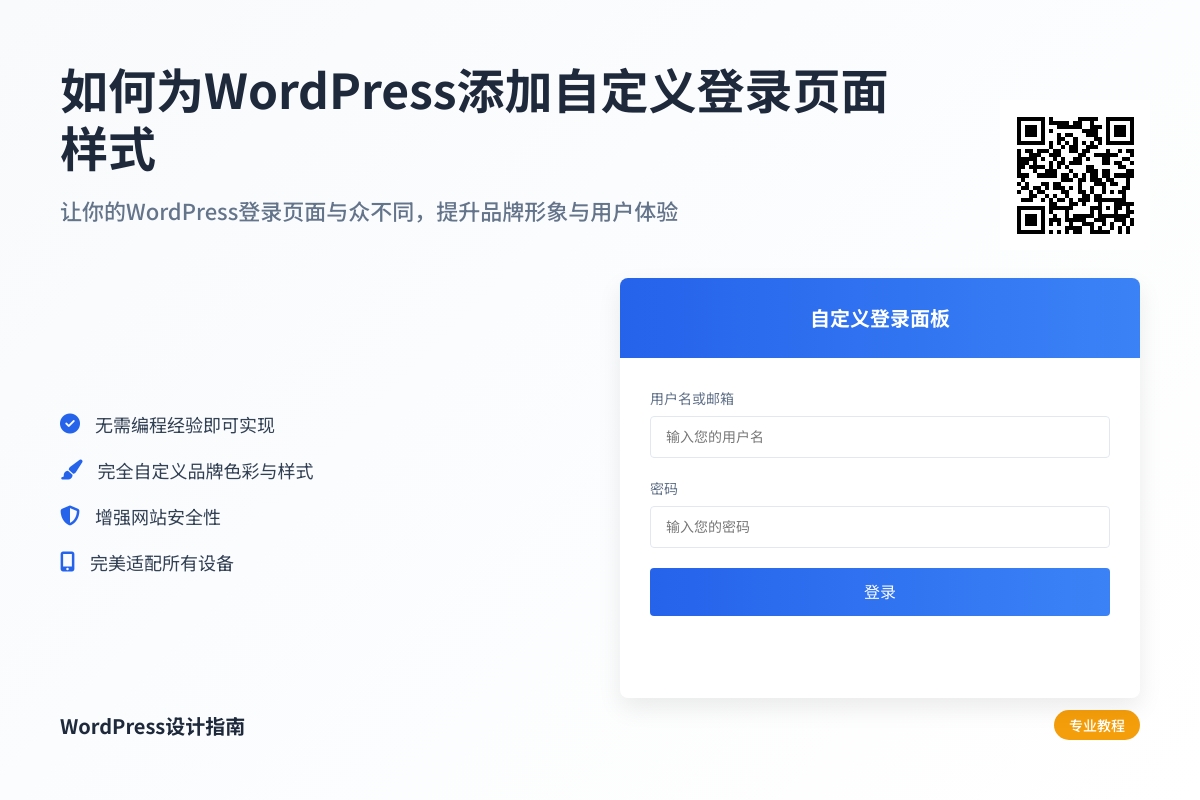
如何为WordPress添加自定义登录页面样式
你是否厌倦了每次访问WordPress后台时看到的那个千篇一律的蓝色登录界面?很多网站所有者都希望给自己的登录页面增添一些品牌特色,让它与网站整体风格保持一致。毕竟,登录页面是管理员和用户接触你网站的第一道门面,一个精心设计的登录界面不仅能提升专业形象,还能增强品牌识别度。
好消息是,即使你没有任何编程经验,也能轻松为WordPress打造一个独特的登录页面。我们将通过几种不同的方法来实现这一目标,从简单的插件解决方案到更高级的自定义代码修改。最终,你会拥有一个与众不同的登录页面,完美契合你的网站风格。
为什么需要自定义登录页面
WordPress默认的登录页面虽然实用,但缺乏个性。对于商业网站来说,这可能会给访客留下不够专业的印象。自定义登录页面可以:
- 强化品牌形象
- 提升用户体验
- 增加安全性(通过隐藏默认登录路径)
- 提供更专业的观感
准备工作
在开始之前,我们需要做一些准备工作。首先,确保你有WordPress后台的管理员权限,因为我们将要修改的是核心功能。其次,建议你在进行任何修改前备份你的网站,以防意外情况发生。
如果你选择使用插件方法,不需要太多技术准备;但如果你打算通过代码自定义,最好先熟悉如何编辑WordPress主题文件,或者至少知道如何使用FTP或cPanel的文件管理器。
方法一:使用插件自定义登录页面
对于大多数用户来说,使用插件是最简单快捷的方式。市面上有几款优秀的插件可以帮助你实现这个目标,比如”Custom Login Page Customizer”或”LoginPress”。
安装插件的过程很简单:进入WordPress后台的”插件”→”安装插件”,在搜索框中输入插件名称,找到后点击”立即安装”,然后激活它。
以LoginPress为例,激活后你会在WordPress侧边栏看到一个新的”LoginPress”菜单项。点击进入后,你会发现一个直观的界面,可以让你通过点击和选择来修改登录页面的各个元素——从背景图片、标志、表单样式到按钮颜色,几乎每个细节都可以调整。
插件最大的优势在于提供了实时预览功能,你可以边修改边看到效果,而不需要反复保存和刷新页面。调整满意后,只需点击”保存更改”按钮,你的自定义登录页面就立即生效了。
方法二:通过主题自定义登录页面
有些高级WordPress主题(特别是那些带有主题选项面板的)已经内置了自定义登录页面的功能。检查你的主题设置中是否有”登录页面”或”品牌设置”这样的选项。
如果你使用的是这类主题,通常只需要上传你的标志图片、设置喜欢的背景和配色方案,主题会自动处理其余的部分。这种方法比使用插件更轻量级,因为它不需要额外安装插件,减少了潜在的性能影响。
方法三:手动添加自定义代码
如果你想获得完全的控制权,或者你的主题不提供登录页面定制选项,你可以通过添加自定义代码来实现。这种方法需要编辑主题的functions.php文件,所以建议你在尝试前先备份你的网站。
首先,你需要创建一个自定义的CSS文件来定义登录页面的样式。在你的主题文件夹中创建一个新的CSS文件(例如命名为custom-login.css),然后在functions.php文件中添加以下代码:
function my_custom_login_styles() {
wp_enqueue_style('custom-login', get_stylesheet_directory_uri() . '/custom-login.css');
}
add_action('login_enqueue_scripts', 'my_custom_login_styles');这段代码告诉WordPress在登录页面加载你的自定义样式表。现在,你可以在custom-login.css文件中添加任何你想要的CSS样式。例如:
body.login {
background-color: #f1f1f1;
background-image: url('your-image.jpg');
background-size: cover;
}
.login h1 a {
background-image: url('your-logo.png');
width: 320px;
height: 120px;
background-size: contain;
}
.login .button-primary {
background-color: #your-color;
border-color: #your-color;
}你可以通过浏览器开发者工具检查默认登录页面的元素,然后针对性地覆盖这些元素的样式。这种方法虽然需要一些CSS知识,但提供了最大的灵活性和控制力。
修改登录页面链接
如果你想进一步提升安全性,可以考虑修改默认的登录页面URL(通常是yoursite.com/wp-login.php)。这可以通过插件实现,也可以手动添加代码到functions.php文件:
function my_login_page() {
$new_login_page = 'custom-login'; // 你想要的登录页面slug
global $pagenow;
if($pagenow == 'wp-login.php' && $_SERVER['REQUEST_METHOD'] == 'GET') {
wp_redirect(home_url($new_login_page));
exit;
}
}
add_action('init','my_login_page');记得同时创建一个名为”custom-login”的页面,并设置适当的页面模板或短代码来显示登录表单。这样,你的登录页面不仅看起来独特,而且更难被恶意机器人发现。
常见问题与小技巧
在自定义登录页面时,你可能会遇到一些常见问题。比如,修改后样式没有立即生效?这可能是缓存造成的,尝试清除浏览器缓存和WordPress缓存插件(如果有使用)的缓存。
另一个常见问题是标志图片显示不正常。小技巧:确保你上传的标志图片尺寸合适,并且使用的是透明背景的PNG格式以获得最佳效果。如果你使用CSS方法自定义,记得调整background-size属性为”contain”或”cover”,具体取决于你的需求。
如果你使用了自定义登录URL但忘记了新地址怎么办?别担心,WordPress的核心登录功能仍然可以通过/wp-login.php访问,只是会被重定向到你设置的新地址。
高级自定义选项
对于那些想要更进一步的自定义,你可以考虑:
- 添加自定义JavaScript效果,如表单字段的动画或交互效果
- 修改登录表单的结构,添加额外的字段
- 集成社交媒体登录选项
- 添加背景视频而非静态图片
- 实现多步骤登录流程
这些高级功能通常需要结合插件和自定义代码来实现,或者使用专门的登录定制插件的高级版本。
测试与优化
完成自定义后,务必在不同设备和浏览器上测试你的新登录页面。检查以下方面:
- 响应式设计(在手机和平板上的显示效果)
- 加载速度(特别是如果你添加了大尺寸背景图片)
- 表单功能(确保登录功能正常工作)
- 错误信息的显示样式
如果发现某些样式在移动设备上显示不正常,你可以添加针对性的媒体查询CSS规则来修复这些问题。
安全注意事项
虽然自定义登录页面可以提升美观度,但不要忽视安全性。确保:
- 不要移除或弱化重要的安全功能
- 保持WordPress核心和所有插件的更新
- 考虑添加双因素认证
- 限制登录尝试次数以防止暴力破解
注意:如果你使用自定义代码方法,定期检查这些代码是否与最新的WordPress版本兼容,特别是在进行核心更新后。
总结与延伸
现在,你已经掌握了为WordPress创建自定义登录页面的多种方法。无论是通过简单的插件,还是更高级的代码自定义,你都可以打造一个独特而专业的登录体验。
记住,登录页面是你的数字门面,值得投入一些时间来完善它。如果你已经完成了基本自定义,不妨考虑:
- 添加季节性主题样式(如节日特别设计)
- 为不同类型的用户创建不同的登录入口
- 集成分析工具跟踪登录页面表现
- 进行A/B测试优化转化率(对于会员类网站)
通过持续优化你的WordPress登录页面,你不仅能提升网站的整体形象,还能为用户创造更一致、更愉悦的体验。现在就去尝试这些方法,让你的登录页面脱颖而出吧!
你可能还喜欢下面这些文章
 WordPress小说主题wpnovo,支持多语言、付费阅读、VIP会员功能的精美小说模板
WordPress小说主题wpnovo,支持多语言、付费阅读、VIP会员功能的精美小说模板
//demo.imwpweb.com/wpnovo/多设备支持主题支持PC和移动端界面,独立设置,互不干扰。移动端首页(右)图:小说页面PC端和移动端的展示付费订阅主题支持付费订阅功能,支持付费单章订阅、整本小说订阅模式。
 WordPress自动内链插件 WPKAL ,网站全自动增加锚链接必备插件
WordPress自动内链插件 WPKAL ,网站全自动增加锚链接必备插件
什么是内链内链,顾名思义就是在同一网站域名下的内容页面之间的互相链接(自己网站的内容链接到自己网站的内部页面,也称之为站内链接)。自动内链工作原理简单来说,我们设定一些词表以及词表对应的链接,比如词是wordpress插件,链接是http
 WordPress 敏感词违禁词屏蔽插件 WPWJC 介绍与下载
WordPress 敏感词违禁词屏蔽插件 WPWJC 介绍与下载
这款插件的核心功能就是一点:找出文章中的违禁词、敏感词等措辞不当的词语,替换成你设置的更合适的词或者直接替换“*”号。请注意,需要同时下载站长工具箱和违禁词屏蔽插件,安装插件时也需要两个插件同时安装。
 WordPress 文章自动配图、缩略图插件 WPAC 介绍与下载
WordPress 文章自动配图、缩略图插件 WPAC 介绍与下载
2、自动生成的图片并非真实在磁盘中的图片,而是动态生成的,如果保存到磁盘会占用大量空间,这个空间没必要浪费,因此修改主题代码,直接将缩略图的地址改为wpac自动生成的缩略图地址是一个非常好的方案。
 WordPress 相关文章插件 wprec
WordPress 相关文章插件 wprec
wprec利用相似度算法计算每篇文章之间的相似度,找到与当前文章最相似的一些文章,展现在文章底部作为相关文章。我们知道,相关推荐插件推荐的原理是根据当前文章的特征(文章的高权重标签),从文章库中召回相关文章,再根据相关性评分,最后选出To

